मैक पर वाई-फाई आइकन कहां है? इसे कैसे इनेबल या हाइड करें
इसके नाम की तरह, जो हाई-फाई (उच्च निष्ठा) शब्द पर एक वाक्य से आता है, वाई-फाई(Wi-Fi) आइकन को सार्वभौमिक रूप से पहचाना जाता है, और उपयोगकर्ता इसे अपने कंप्यूटर और उपकरणों पर सहज रूप से ढूंढते हैं। लेकिन क्या होगा अगर आपके मैक से (Mac)वाई-फाई(Wi-Fi) आइकन गायब है ? आप इसे कैसे सक्षम कर सकते हैं? या हो सकता है कि आप इसका इतना उपयोग नहीं करते हैं और इसे छिपाना चाहते हैं? मैकोज़ में वाई-फाई(Wi-Fi) आइकन को सक्षम या अक्षम करने का तरीका यहां दिया गया है :
नोट:(NOTE:) इस गाइड में macOS Mojave या नए को शामिल किया गया है। हमारे गाइड में साझा की गई सुविधाएँ macOS के पुराने संस्करणों पर काम नहीं कर सकती हैं। अपने macOS संस्करण की जाँच करने के लिए, पढ़ें कि मेरे पास macOS का कौन सा संस्करण है?(What version of macOS do I have?)
MacOS पर वाई-फाई आइकन कैसे सक्षम करें
वाई-फाई आइकन आपके वाई-फाई कनेक्शन को प्रबंधित करने का सबसे तेज़ तरीका प्रदान करता है। डिफ़ॉल्ट रूप से, वाई-फाई आइकन आपके मैक(Mac) के मेनू बार पर, आपकी स्क्रीन के ऊपरी-दाएँ भाग में दिखाया जाता है।

वैकल्पिक रूप से, यदि आपका वाई-फाई(Wi-Fi) बंद है, तो मैकोज़ पर वाई-फाई आइकन थोड़ा अलग दिखता है।(Wi-Fi)
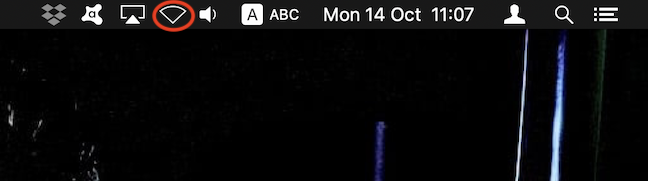
यदि यह आइकन आपके मेनू बार में नहीं दिखाया गया है, तो आपको इसे सक्षम करना होगा। ऐसा करने के लिए, Apple लोगो और फिर सिस्टम वरीयताएँ(System Preferences) पर क्लिक या टैप करें ।
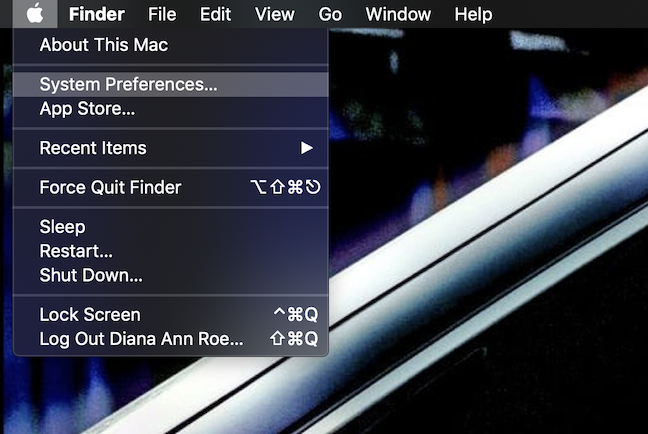
सिस्टम वरीयताएँ(System Preferences) विंडो में, नेटवर्क क्लिक या टैप करें(Network) ।

विंडो के बाईं ओर सूची से वाई-फाई(Wi-Fi) को क्लिक या टैप करके चुनें ।
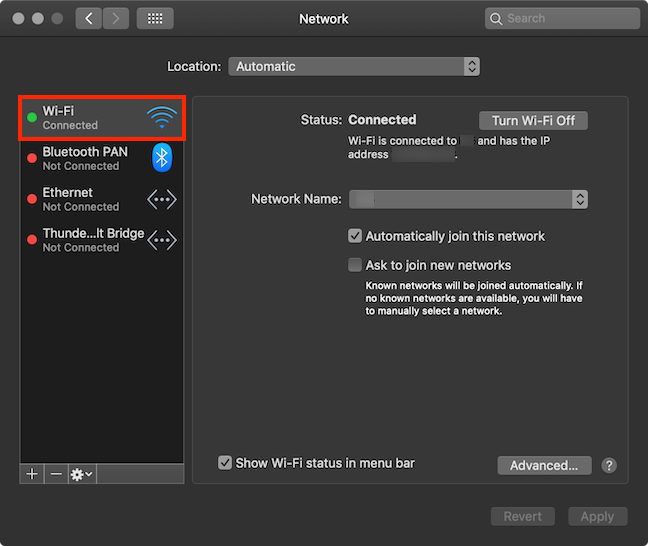
"मेनू बार में वाई-फाई स्थिति दिखाएँ" ("Show Wi-Fi status in menu bar)के(") बगल में नीचे स्थित बॉक्स को चेक करें । वाई-फाई(Wi-Fi) आइकन तब आपके मैक(Mac) पर मेनू बार में दिखाई देता है ।
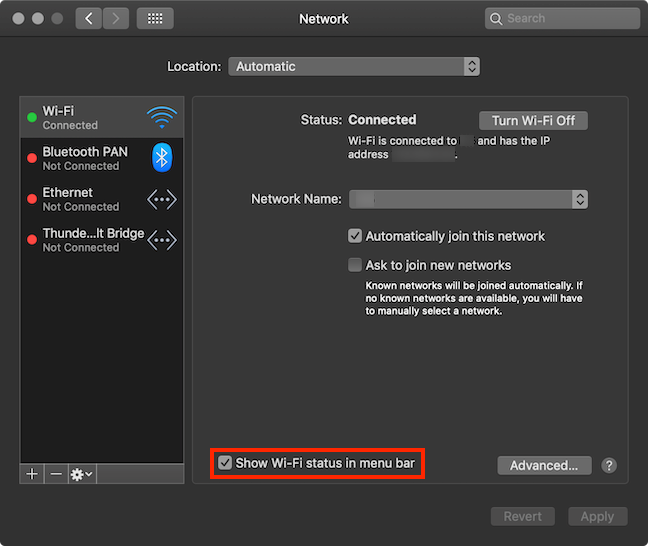
नेटवर्क(Network) विंडो बंद करें , और आपका काम हो गया।
सुझाव:(TIP:) यदि नेटवर्क की सूची में वाई-फाई(Wi-Fi) नहीं दिखाया गया है, तो बाईं ओर फलक के नीचे + (plus sign)इंटरफेस(Interface) के आगे तीरों पर दबाएं , वाई-फाई(Wi-Fi) का चयन करें , और फिर अपनी वाई-फाई सेवा के लिए एक नाम दर्ज करें। जब आप कर लें, तो क्रिएट(Create) बटन पर क्लिक या टैप करें।
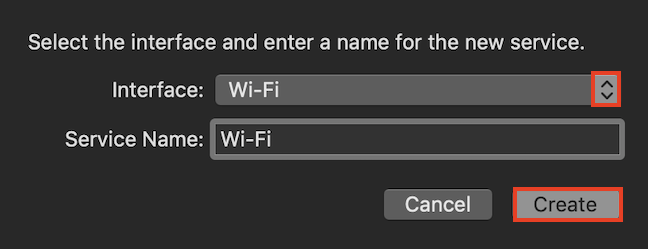
MacOS पर वाई-फाई आइकन कैसे छिपाएं
हम वाई-फाई आइकन को आवश्यक पाते हैं, क्योंकि आप अपने (Wi-Fi)वाई-फाई(Wi-Fi) को चालू या बंद करने और केवल दो क्लिक या टैप के साथ दूसरे नेटवर्क पर स्विच करने में सक्षम होने पर एक नज़र में अपनी कनेक्शन स्थिति बता सकते हैं । इसलिए हम इसे अक्षम करने की अनुशंसा नहीं करेंगे। हालाँकि, यदि आप इसे देखने के लिए एक और दिन नहीं पा सकते हैं, और आपको इसे छिपाना है, तो Apple लोगो पर क्लिक करें या टैप करें और फिर सिस्टम वरीयताएँ(System Preferences) पर ।

सिस्टम वरीयताएँ(System Preferences) में , नेटवर्क(Network) पर क्लिक या टैप करें ।
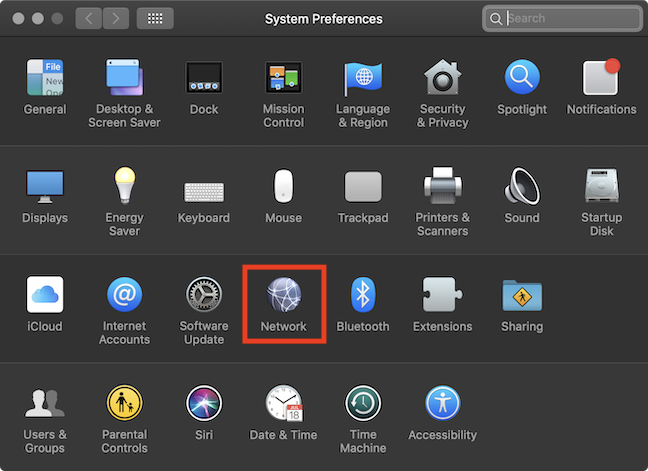
सुनिश्चित करें कि वाई-फाई(Wi-Fi) पर क्लिक या टैप करके बाईं ओर सूची में चुना गया है।

फिर, विंडो के निचले भाग में "मेनू बार में वाई-फाई स्थिति दिखाएं" बॉक्स को अनचेक करें, और वाई-फाई आइकन आपके मेनू बार से तुरंत गायब हो जाता है।("Show Wi-Fi status in menu bar")

नेटवर्क(Network) विंडो बंद करें , और अपने मैक का उपयोग करके फिर से शुरू करें।
आप कितनी बार वाई-फ़ाई आइकन का उपयोग करते हैं?
हालांकि हम में से कुछ लोग इसका उपयोग नहीं करते हैं, वाई-फाई आइकन थोर(Thor) फिल्मों के हेमडॉल(Heimdall) की तरह है : जब तक सख्त जरूरत नहीं है, तब तक इसे अनदेखा किया जाता है। और, हेमडाल(Heimdall) की तरह , यह अन्य दुनिया और लोगों के लिए प्रवेश द्वार रखता है। इस ट्यूटोरियल को लिखते समय, हमने अपने वाई-फाई आइकन को अक्षम कर दिया, और ऐसा लगा कि मेनू बार से कुछ गायब है। आपके मैक(Mac) के बारे में क्या ? क्या आपका वाई-फाई आइकन दिखाई दे रहा है? आप इसका इस्तेमाल कितनी बार करते हैं? हमें नीचे एक टिप्पणी छोड़ दो और चलो चर्चा करते हैं।
Related posts
Mac पर वाई-फ़ाई से कनेक्ट करने के 3 तरीके
मैक पर वर्कग्रुप को 4 चरणों में कैसे बदलें
अपने ASUS राउटर में कैसे लॉगिन करें: चार तरीके जो काम करते हैं -
मैं अपने राउटर का आईपी पता कैसे ढूंढूं? पूरी गाइड -
अपने iPhone (या iPad) पर मैक पता कैसे खोजें और बदलें
डीएचसीपी क्या है? यह कैसे काम करता है?
विंडोज 7 और विंडोज 8 से साझा मैक ओएस एक्स प्रिंटर पर कैसे प्रिंट करें
मेश वाई-फाई नेटवर्क क्या है? मेश वाई-फाई सिस्टम क्या है?
WPS के माध्यम से विंडोज 8.1 डिवाइस को वायरलेस नेटवर्क से कैसे कनेक्ट करें
अपने टीपी-लिंक वाई-फाई 6 राउटर पर डीएनएस सेटिंग्स को कैसे खोजें और बदलें -
बिटटोरेंट (P2P) स्थानान्तरण के लिए अपने ASUS राउटर को कैसे कॉन्फ़िगर करें
मैक ओएस एक्स से विंडोज 7 और विंडोज 8 शेयर्ड फोल्डर कैसे एक्सेस करें?
टीपी-लिंक वाई-फाई 6 राउटर पर फर्मवेयर अपडेट करने के 2 तरीके -
अपने टीपी-लिंक वाई-फाई 6 राउटर को वीपीएन सर्वर के रूप में सेट करें -
डेस्कटॉप कंप्यूटर पर USB वायरलेस अडैप्टर इंस्टाल करना
अपने टीपी-लिंक वाई-फाई 6 राउटर पर पीपीपीओई कनेक्शन कॉन्फ़िगर करें
अपने टीपी-लिंक वाई-फाई 6 राउटर पर समय सारिणी कैसे सेट करें -
विंडोज 10 में वाईफाई नेटवर्क को भूलने के चार तरीके
अपने नेटवर्क कार्ड के मूल मैक पते को पुनर्स्थापित करने के 6 तरीके
विंडोज 11 में वाई-फाई से कैसे जुड़ें -
